
- •Введение
- •1 Команды редактора AutoCAD
- •1.1 Интерфейс редактора AutoCAD
- •1.2 Команды редактора AutoCAD
- •1.2.1 Углы
- •1.2.2 Ввод координат
- •1.2.3 Системы координат
- •1.3 Команды настройки чертежа
- •1.3.1 Команда LIMITS (ЛИМИТЫ)
- •1.3.2 Команда SNAP (ШАГ)
- •1.3.3 Команда GRID (СЕТКА)
- •1.3.4 Режим ORTHO
- •2 Графические примитивы в AutoCAD
- •2.1 Графический примитив точка
- •2.2 Отрезок
- •2.3 Круг
- •2.4 Дуга
- •2.5 Эллипс
- •2.6 Кольцо
- •2.7 Многоугольник
- •2.8 Полилиния
- •2.9 Фигура
- •2.10 Полоса
- •2.11 Текст
- •3 Команды оформления чертежей
- •3.1 Нанесение размеров
- •3.1.1 Команды отрисовки размеров
- •3.2 Штриховка
- •4 Редактирование чертежей
- •4.1 Расчленение объектов
- •4.2 Удаление и восстановление объектов
- •4.3 Перемещение набора объектов
- •4.4 Копирование набора объектов
- •4.5 Поворот набора объектов
- •4.6 Масштабирование набора объектов
- •4.7 Выравнивание объектов
- •4.8 Зеркальное отображение набора объектов
- •4.9 Рисование подобных объектов
- •4.10 Повторение набора объектов
- •4.11 «Вытягивание» объектов
- •5 Свойства примитивов в AutoCAD
- •5.1 Разделение чертежа по слоям
- •5.2 Использование цвета и типов линий
- •6 Создание рабочего пространства и чертежа-прототипа
- •6.1 Настройка размерных стилей
- •Список рекомендуемой литературы
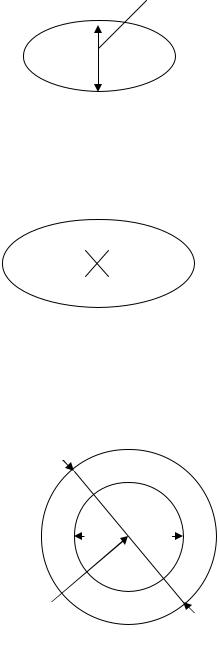
Ермоленко М.В. Кафедра «Техническая физика»
Command: ELLIPSE |
|
|
|
|
|
|
|
|
|
|
|
Center/<axis end point |
1>: 30, 10 - |
Первая |
|
|
|
||||||
точка оси эллипса. |
|
40 |
|
|
|
|
|||||
|
|
|
|
|
|
|
|
|
|
|
|
Axis end point 2: 50, 30 - Вторая точка оси эл- |
|
|
|
||||||||
липса. |
|
Т 1 |
|
|
|
||||||
<Other axis distance>/Rotation: 40 - Величи- |
|
|
|
Т 2 |
|||||||
на другой оси. |
|
|
|
Рисунок 16 |
|
|
|
||||
|
|
|
|
|
|
|
|||||
Пример 12: Построить эллипс можно по центру и двум точкам (рисунок 17). |
|
|
|
||||||||
Command: ELLIPSE |
|
|
|
|
|
|
|
|
|
|
|
Center/< axis end point 1>: C - Задать центр |
|
|
|
||||||||
Center of ellipse: 30, |
|
2 |
|
|
|
|
|
||||
20 - Координаты центра |
|
|
|
|
3 |
||||||
|
|||||||||||
(точка 1) |
|
1 |
|
|
|
|
|||||
|
|
|
|
|
|
|
|
||||
Axis end point: 50, 30 - Точка на оси (точка 2) |
|
|
|
|
|
|
|
|
|
||
|
|
|
|
|
|
|
|
|
|||
<Other axis distance>/ |
Rotation: 8 - |
Величина |
|
|
|
|
|
|
|
||
другой полуоси |
|
|
|
|
|
|
|
|
|
|
|
|
|
|
Рисунок 17 |
|
|
|
|||||
|
|
|
|
|
|
|
|||||
2.6 Кольцо |
|
|
|
|
|
|
|
|
|
|
|
Команда DONUT (КОЛЬЦО) – вычерчивает заполненные кольца с заданным внешним и внутренним диаметрами(рисунок 18). 2 По умолчанию предлагаются диаметры последнего построенного кольца.
Пример 13:
Command: DONUT |
|
|
1 |
|
|
||||
Inside diameter<current>: 15 - (внутренний диаметр 1) |
|
|
|
|
|
|
|
||
Outside diameter<current>: 18 - (внешний диаметр 2) |
||||
Center of doughnut: 30, 20 |
- (центр кольца 3) |
|||
Center of doughnut: 50, 20 |
- (центр другого кольца) |
|||
Center of doughnut: enter - (закончить) |
3 |
|
Рисунок 18 |
||
|
||
2.7 Многоугольник |
|
Команда POLYGON (МНОГОУГОЛЬНИК) строит правильный многоугольник с числом сторон от 3 до 1024 как замкнутую полилинию.
Ключи:
Edge (Сторона) - задание одной стороны; Circumscribed (Описан.) - описывающий; Inscribed (Вписан.) – вписанный;
Number of sides: (Число сторон :)
Edge/<Center of polygon>: (Сторона/<Центр многоугольника>).
16

Ермоленко М.В. |
Кафедра «Техническая физика» |
Если выбрать центр многоугольника, то последуют запросы:
Inscribed on circle/Circumscribed about circle (I/C):
(Вписанный/Описанный вокруг круга (В/О): )
Radius of circle (Радиус круга.).
Если выбрать ключ сторона (Enge), то последуют запросы:
First endpoint of edge: (Первый конец стороны): Second endpoint of edge: (Второй конец стороны).
Пример 14: Построить вписанный многоугольник (рисунок 19).
Command: POLYGON
Number of sides: 5 - (число сторон)
Edge/<center of polygon>INT of : - (центр как пересече-
ние отрезков).
Inscribed in circle/curcuniscribed about circle: I - (вписанный)
Radius of circle: 10 - (величина радиуса, можно указать курсором)
Рисунок 19
2.8 Полилиния
Команда PLINE – это последовательность прямолинейных и дуговых сегментов с возможным указанием ширины. Ломаные линии исполь-
зуются для вычерчивания линий заданная ширина, а также кривых и дуг по точкам.
Ключи для изменения ширины полилинии:
Halr-width (полуширина) - позволяет задать расстояние от осевой линии широкого сегмента до края;
Width (ширина) - задает ширину последующего сегмента.
Ключи в режиме создания прямолинейных сегментов:
Arc (дуга) - переход в режим дуги; Close (замкни) - замкнуть отрезком;
Length (длина) - длина сегмента, как продолжение предыдущего, в том же направлении.
Ключи в режиме дуг:
Angle (угол) - центральный угол (по умолчанию отрисовка дуги против часовой стрелки);
Center (центр) - центр дуги; Close (замкни) - замкнуть дугой; Direction (направление);
Line (отрезок) - переход в режим отрезков; Radius (радиус) - радиус дуги;
Second point (вторая точка) - вторая точка дуги по трем точкам;
Undo (отмена) – используется для отмены последнего созданного сегмента.
17

Ермоленко М.В. |
Кафедра «Техническая физика» |
||
Пример 15: Выполнение ломаной с установкой толщины линии(рисунок |
|||
20). |
|
|
|
Command: PLINE |
|
|
|
From point: 40, 10 (T.1) |
|
|
|
Arc/Cl/Half/Len/Undo/Width: W - (ширина) |
|
|
|
Starting width: 0.5 - (начальная ширина) |
|
|
|
Ending width: 0.5 - (конечная ширина) |
|
|
|
Arc/Cl/Half/Len/Undo/Width: 50, 12 - (T.2) |
|
|
|
|
3 |
|
|
Arc/Cl/Half/Len/Undo/Width: W - (ширина) |
2 |
|
|
|
|
||
Starting width: 3 - (начальная ширина) |
|
|
|
1 |
|
|
|
Ending width: 0 - (конечная ширина) |
|
|
|
Arc/Cl/Half/Len/Undo/Width: 60, 14 - (T.3) |
|
|
|
Arc/Cl/Half/Len/Undo/Width: ENTER - (выход)
Рисунок 20
Пример 16: Выполнить дугу с помощью полилинии (рисунок 21).
Command: PLINE From point: 40, 8 - (T.1)
Arc/Cl/Half/Len/Undo/Width: A - (режим дуг) Ang/Ce/Cl/Di/Ha/Lin/Rad/Sec/Wid: A - (угол) Included angle: 60 - (величина угла 2)
Center/Radius/<Endpoint>: C - (задать центр)
Center point: 40,24 - (координаты центра 3)
Ang/Ce/Cl/Di/Ha/Lin/Rad/Sec/Wid: <ENTER>
Current line-width is: 00.00 (Текущая ширина полилинии равна 00.00)
3
2
1
Рисунок 21
2.9 Фигура
Команда SOLID – вычерчивает закрашенные многоугольники(рисунок
22).
Запросы:
First point (первая точка);
Second point (вторая точка).
Далее в бесконечном цикле: Third point (третья точка), Fourth point (четвертая точка).
Порядок задания точек, четных и нечетных, определяет различные границы. Если предварительно в команде Fill(закрась) был задан ключ ON, то фигура изображается в виде сплошной области, если OFF, то в виде контура.
Пример 17:
Command: SOLID
18
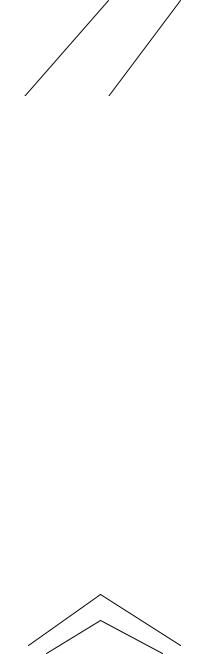
Ермоленко М.В. |
|
Кафедра «Техническая физика» |
||||||
First point: 10, 15 - (T1) |
|
|
|
|
|
|
|
|
Second point: 10, 10 - (T2) |
Т1 |
|
Т3 |
|
Т5 |
|||
Third point: 20, 20 - (T3) |
|
|
|
|
|
|
|
|
|
|
|
|
|
|
|
|
|
Fourth point: 20, 10 - (T4) |
|
|
|
|
|
|
|
|
Third point: 30, 20 - (T5) |
|
|
|
|
|
|
|
|
Fourth point: 30, 10 - (T6) |
|
|
|
|
|
|
|
|
ENTER |
|
|
|
|
|
|
|
|
Т2 |
|
Т4 |
|
Т6 |
||||
|
|
|
||||||
Р
Рисунок 22
2.10 Полоса
Команда TRACE (полоса) – вычерчивает сплошные линии заданной ши-
рины.
Запросы:
Trace width: - ширина полосы;
From point: - от точки; To point: - к точке.
Отрезки в команде TRACE задаются так же, как в команде LINE. Отличие лишь в том, что в команде TRACE запрашивается ввод ширины полосы. Ввести ее можно путем ввода числа, выраженного в заданных для данного чертежа единицах измерения, либо путем ввода или указания координат задающих ширину полосы.
Отрезок, соответствующий заданным в командеTRACE начальным и конечным точкам, совпадает со средней линией полосы. Заданный отрезок не появляется на экране до тех пор, пока либо не будет задан следующий отрезок, либо работа команды TRACE не будет прекращена клавишейENTER. Торце-
вые концы полосы всегда строятся перпендику- |
|
|
|
|
|
|
|
|
лярно средней линии. |
|
|
|
Т3 |
||||
Если в команде FILL задан ключ ON, то |
|
|
|
|
|
|
|
|
полоса изображается сплошной линией. |
Т2 |
|
|
|
|
|
|
Т4 |
Пример 18: |
|
|
|
|
|
|
||
|
|
|||||||
|
|
|
|
|
|
|||
Command: TRACE |
|
|
|
|
|
|
|
|
Trace width: 2 - (ширина полосы) |
|
|
|
|
|
|
|
|
From point: Указать мишенью на точки |
Т1 |
|
|
|
|
|
|
Т5 |
To point: Т1, Т2, Т3, Т4, Т5, Т1. |
|
|
|
Рисунок 23 |
||||
|
|
|
|
|||||
2.11 Текст
Текст является графическим примитивом. В AutoCAD можно задавать различные типы текста(стили). Их задание обеспечивает командаSTYLE
19
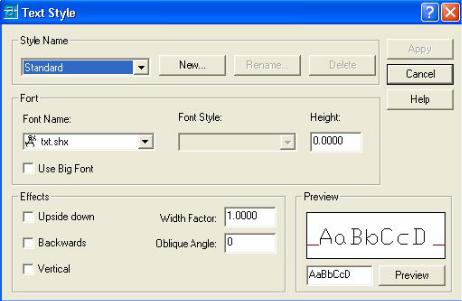
Ермоленко М.В. |
Кафедра «Техническая физика» |
(СТИЛЬ), которая выводит диалоговое окноText Style (Текстовые стили) (рисунок 24). Вызывается из экранного меню FORMAT (ФОРМАТ).
Рисунок 24
Различные типы текста можно задавать в областиStyle name. В области Height задается высота текста. Для шрифтов True Type высота не представляет собой высоту самой высокой буквы, а задает высоту области, включающей букву и другие значки не латинского алфавита. Если принять высоту символов равной 0, то будет выдаваться запрос о высоте символов в командахTEXT и DTEXT:
Width factor<default>: (Степень сжатия-растяжения <по умолчанию>): - масштабный коэффициент;
Obliquing angle <default>: (Угол наклона <по умолчанию>): – наклон текста по отношению к нормали: положительный вправо (по часовой стрелке), отрицательный влево (против часовой стрелки).
Для включения в чертеж одной строки текстовой информации(текста) в AutoCAD используется команда TEXT – пункт Single Line Text (Однострочный) вторичного меню Text, падающего меню Draw (Рисование).
Запрос:
Justify/Style/<Start point>: (Выравнивание/Стиль/<Начальная точка>:)
В ответ на запрос необходимо указать точку, для выравнивания строки текста по левой точке вдоль базовой линии (рисунок 25).
Ввести J (Выравнивание) – для выравнивания текстовой строки с использованием ключей выравнивания;
Ввести S (Стиль) – для установки нового текстового стиля;
<ENTER> или Пробел – для перевода каретки и размещения текстовой строки непосредственно под предыдущей.
20
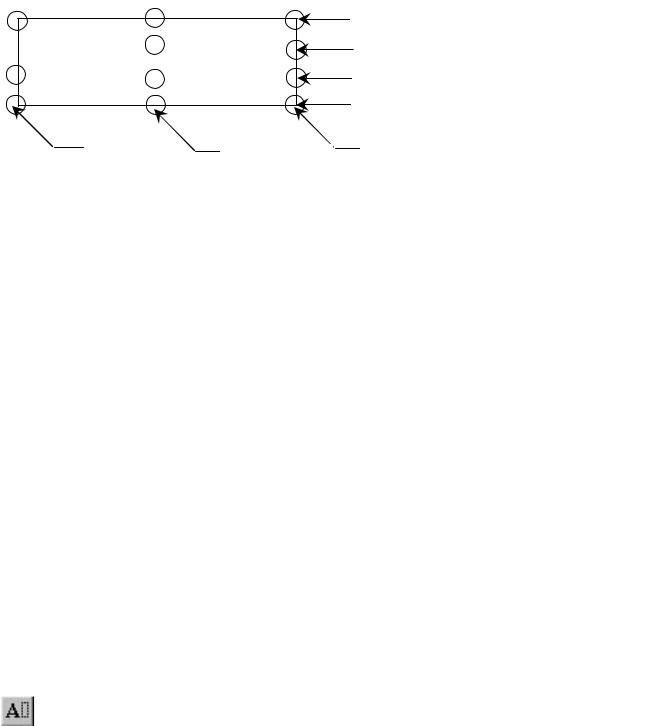
Ермоленко М.В. Кафедра «Техническая физика»
Пример |
Верх (верхние точки прописных букв) |
|
Низ |
||
|
|
Середина (середина стороны рамки, в |
|
|
которую вписана строка текста) |
|
|
Базовая линия |
Левая |
Центр |
Правая |
Рисунок 25
Запросы для текста с указанием начальной точки:
Height <default>: (Высота <значение по умолчанию> :) - определяет высоту прописных букв над базовой линией. По умолчанию принимается высота, которая использовалась предыдущим текстовым элементом с тем же текстовым стилем. Запрос выдается, если в стиле задано значение высоты, равное нулю, в противном случае берется значение высоты текстового стиля;
Rotation angle<default>: (Угол поворота <значение по умолчанию> :) - задает ориентацию базовой линии текста относительно начальной точки. По умолчанию используется последнее заданное значение угла;
Text: (Текст:) - Запрашивает ввод текстовой строки.
Если при формировании текста использовать выравнивание(J), то появятся следующие запросы:
Align/Fit/Middle/Right/TL/TC/TR/ML/MR/BL/BC/BR:
(ВПИсный/Поширине/Центр/Середина/ВПРаво/ВЛ/ВЦ /ВП/СЛ/СЦ/СП/НЛ/НП/ НЦ).
При использовании всех ключей выравнивания, кроме Align (Вписанный), запрашивается высота текста:
Hight <default>:
Во всех случаях ввод текста осуществляется в ответ на запрос:
Text:
Для ввода нескольких строк текста может служить командаDTEXT
– динамический текст, в котором используются такие же ключи, что и в команде TEXT. Запрос Text: выдается циклически. Строки тектста выводятся последовательно одна под другой. Для окончания ввода текста необходимо нажать <ENTER>.
Задание к разделу 2: Для усвоения темы предполагается выполнить: 1 Начертить чертеж, указанный на рисунок 26 2 Обвести его полилинией толщиной 0,8.
3 С помощью команды TEXT вписать текст, указанный на чертеже.
21

Ермоленко М.В. |
Кафедра «Техническая физика» |
Рисунок 26
Контрольные вопросы к разделу 2:
1.Какой примитив рисует командаARC? Какие варианты выполнения команды ARC вы знаете?
2.Какой примитив рисует команда PLINE? В чем основное отличие между командами LINE и PLINE? Если ширина полилинии задана равной 0, то, как эта полилиния будет выглядеть на экране?
3.Какой примитив рисует команда ELLIPSE?
4.С помощью, какой команды можно нарисовать окружность с заданием «толщины» линии?
5.Как нарисовать вписанный, описанный многоугольники и многоугольник по известной стороне?
6.Как нарисовать заполненную область(с закраской или без нее), и как зависит результирующая область от порядка задания точек?
7.Что такое трасса и с помощью, какой команды ее можно нарисовать? Поясните различие между командамиTRACE и LINE. Поясните влияние команды FILL на работу команды TRACE.
8.Как можно провести линию от руки?
9.Какие команды рисования текста вы знаете, и чем они отличаются?
Чем отличаются ключи Aligh и Fit, Middle и Center? Что такое стиль текста и как его можно изменить?
22
